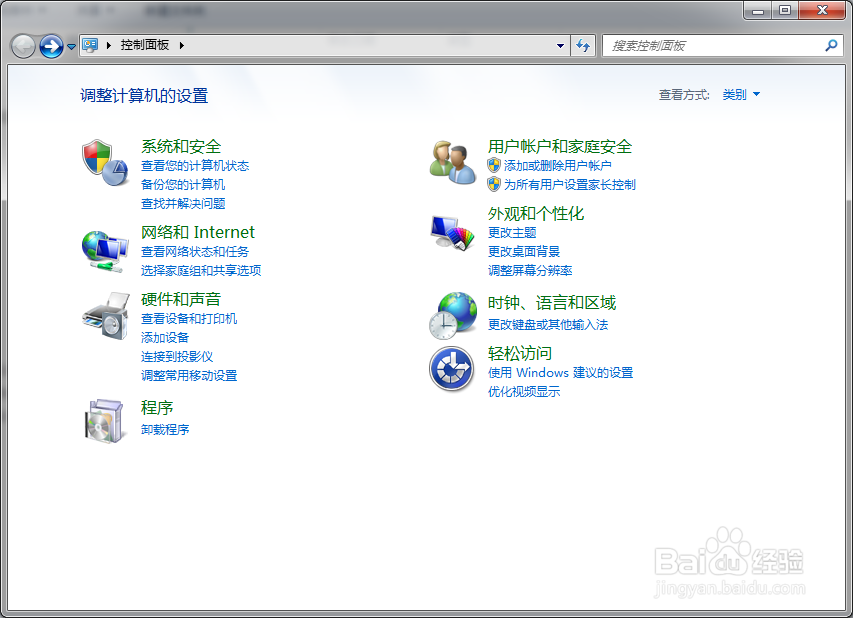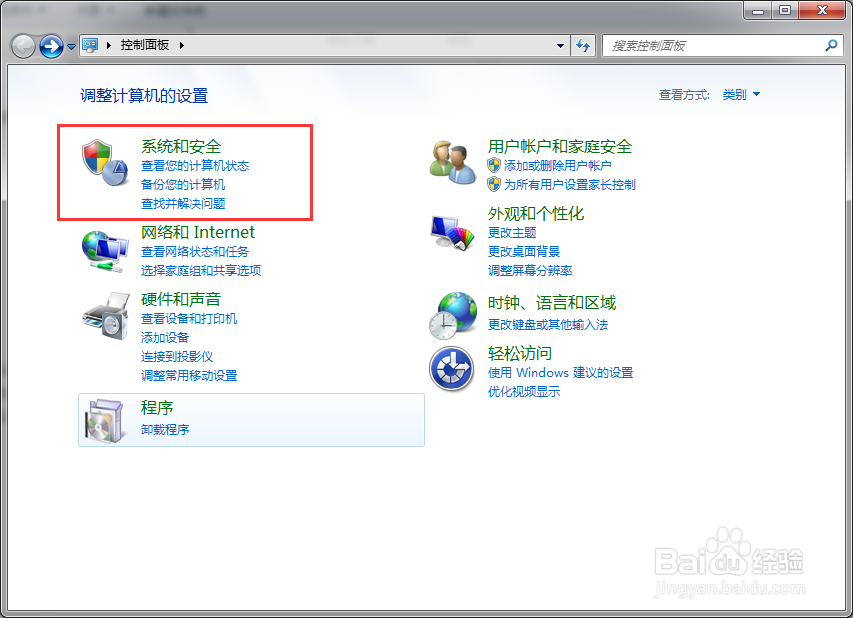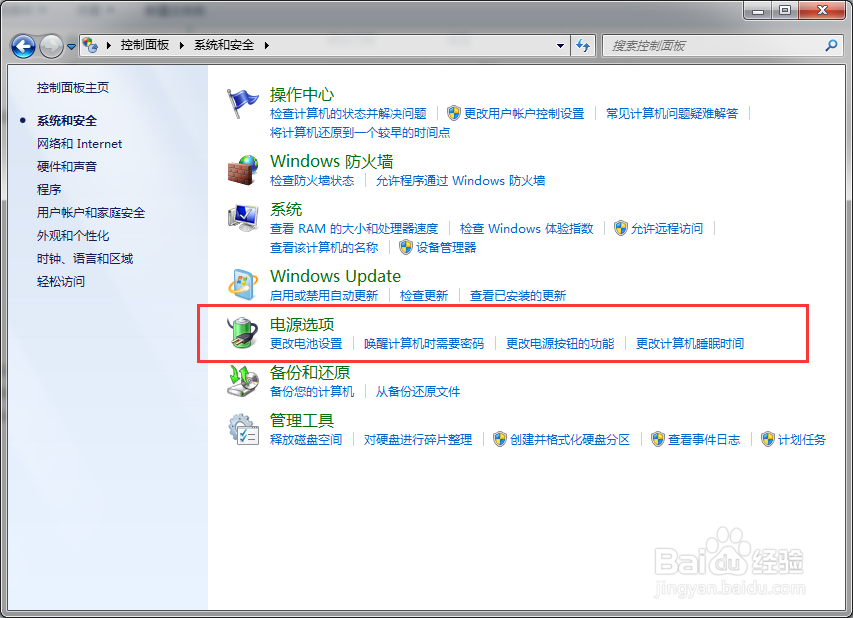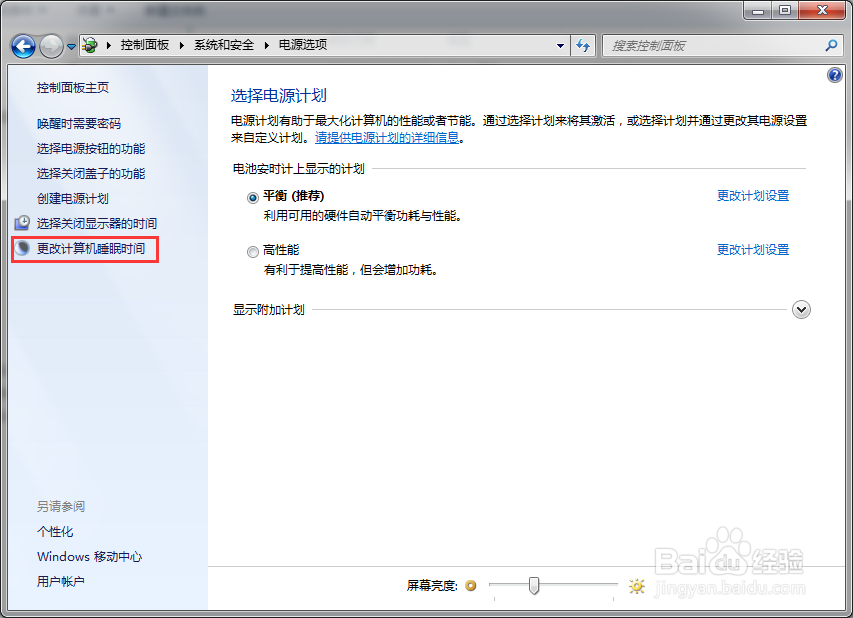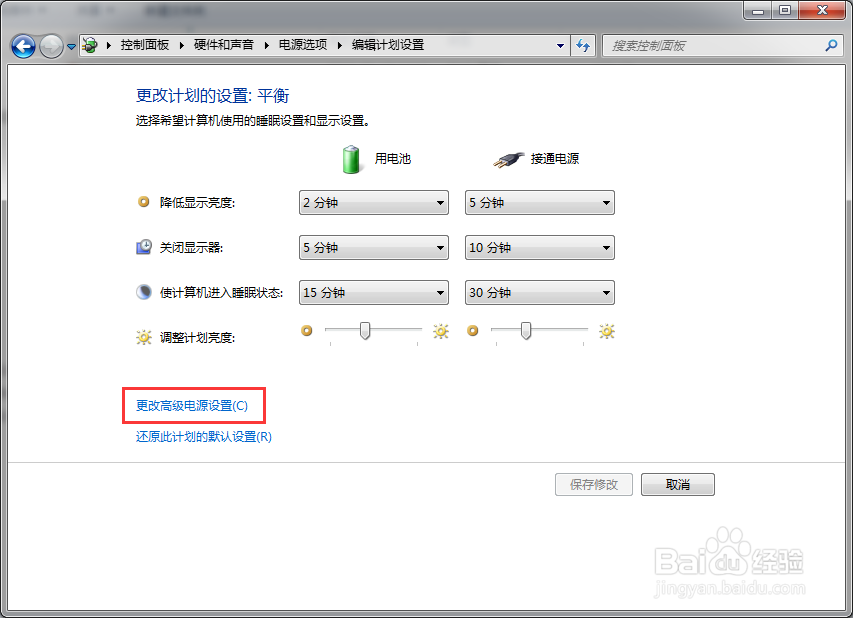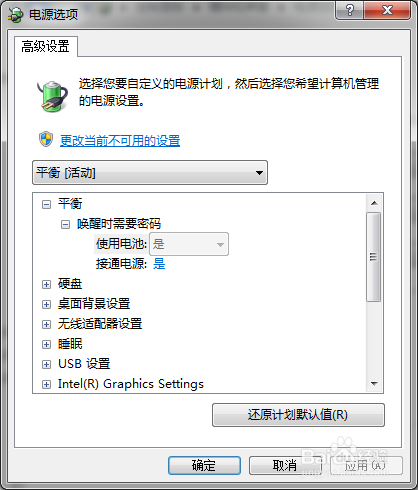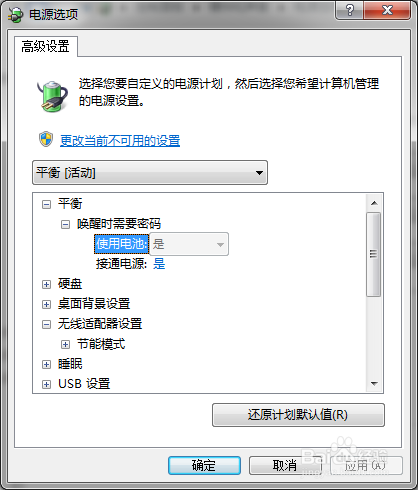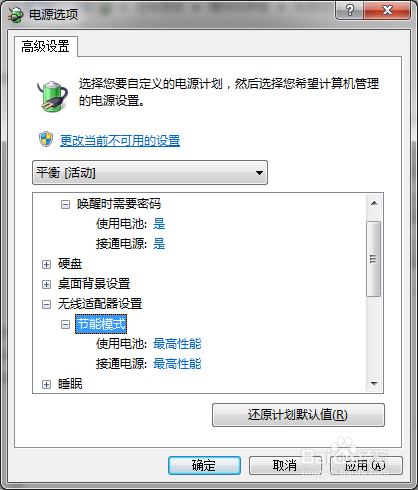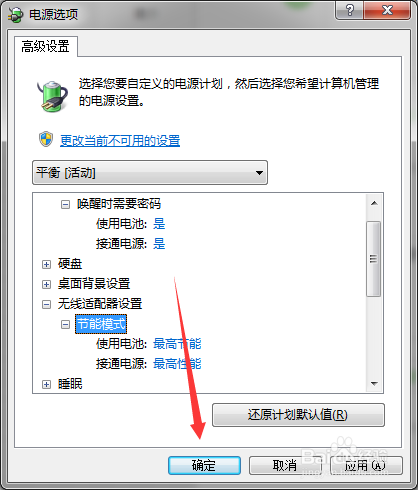Win 7如何设置使用电池时无线网卡进入节能模式
1、打开Windows 7系统中的控制面板窗口;
2、点击控制面板中的“系统和安全”;
3、点击系统和安全页面中的“电源选项”;
4、点击电源选项中的“更改计算机睡眠时间”;
5、点击编辑计划设置中的“更改高级电源设置”;
6、电源选项对话框自动打开;
7、展开“无线适配器设置”的子项目;
8、展开“节能设置”的子项目;
9、修改使用电池后的配置项,为最高节能、中等节能或低节能;
10、点击对话框中的“确定”按钮。
声明:本网站引用、摘录或转载内容仅供网站访问者交流或参考,不代表本站立场,如存在版权或非法内容,请联系站长删除,联系邮箱:site.kefu@qq.com。
阅读量:94
阅读量:57
阅读量:52
阅读量:63
阅读量:67